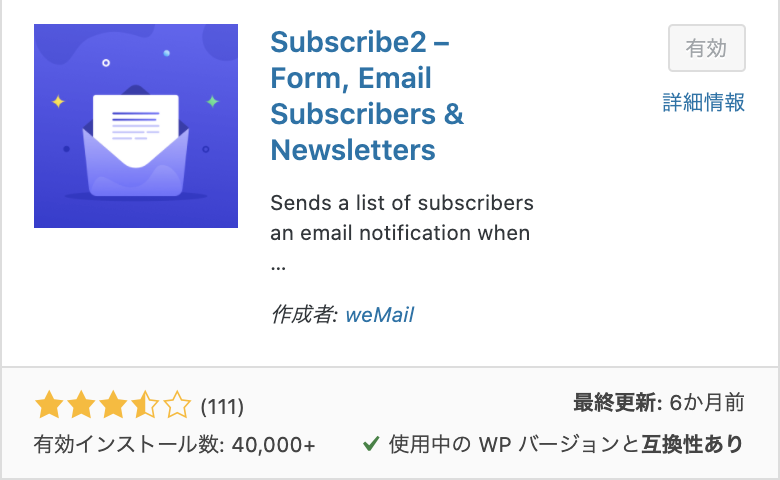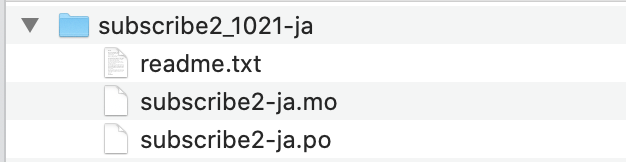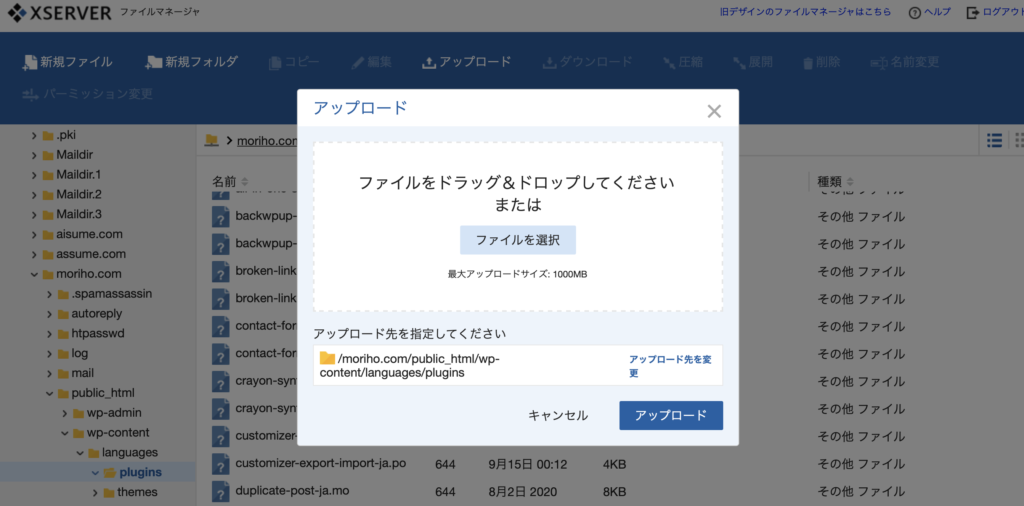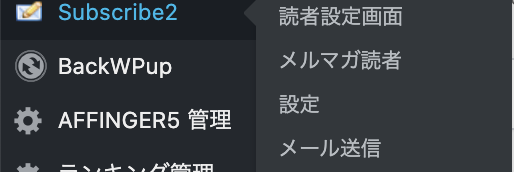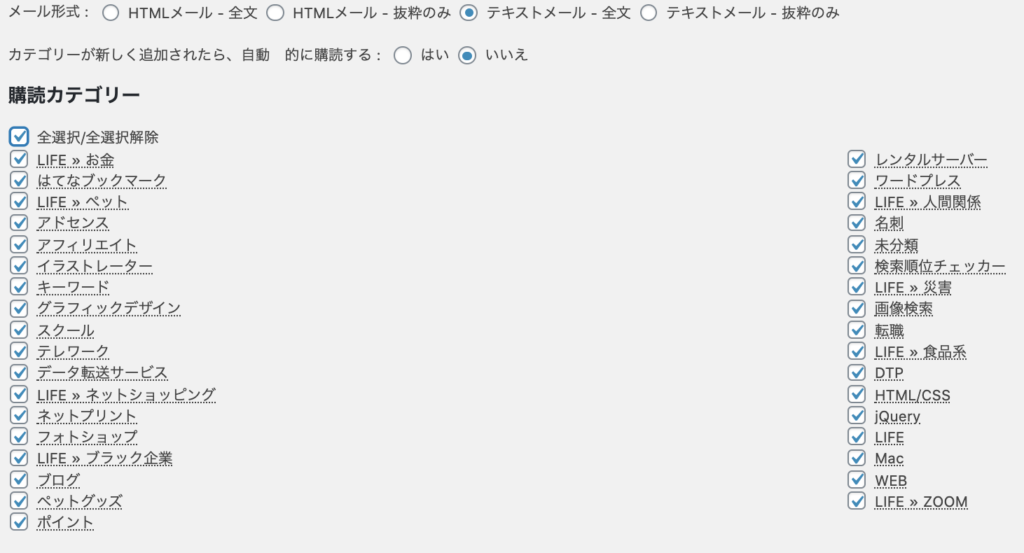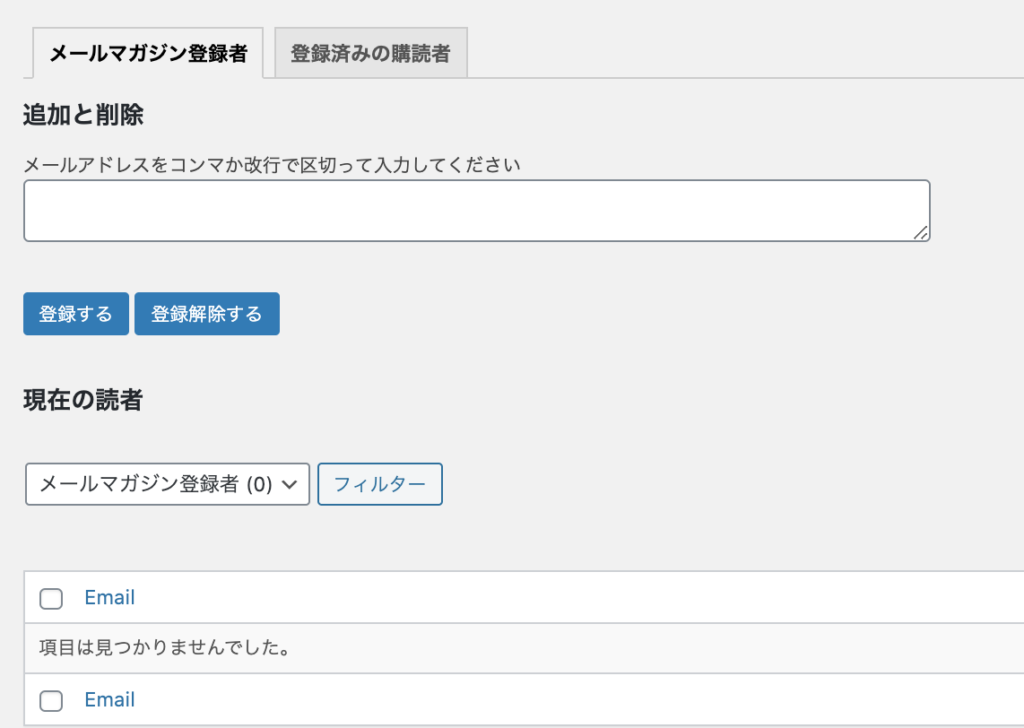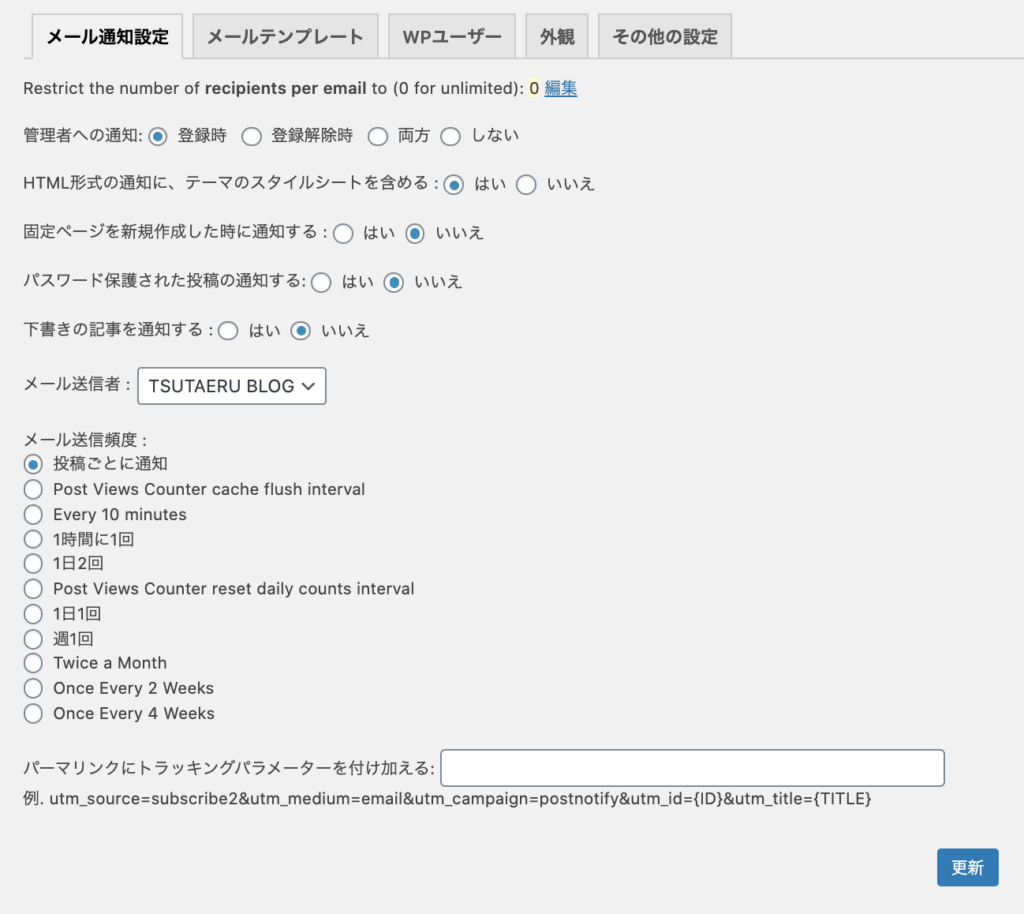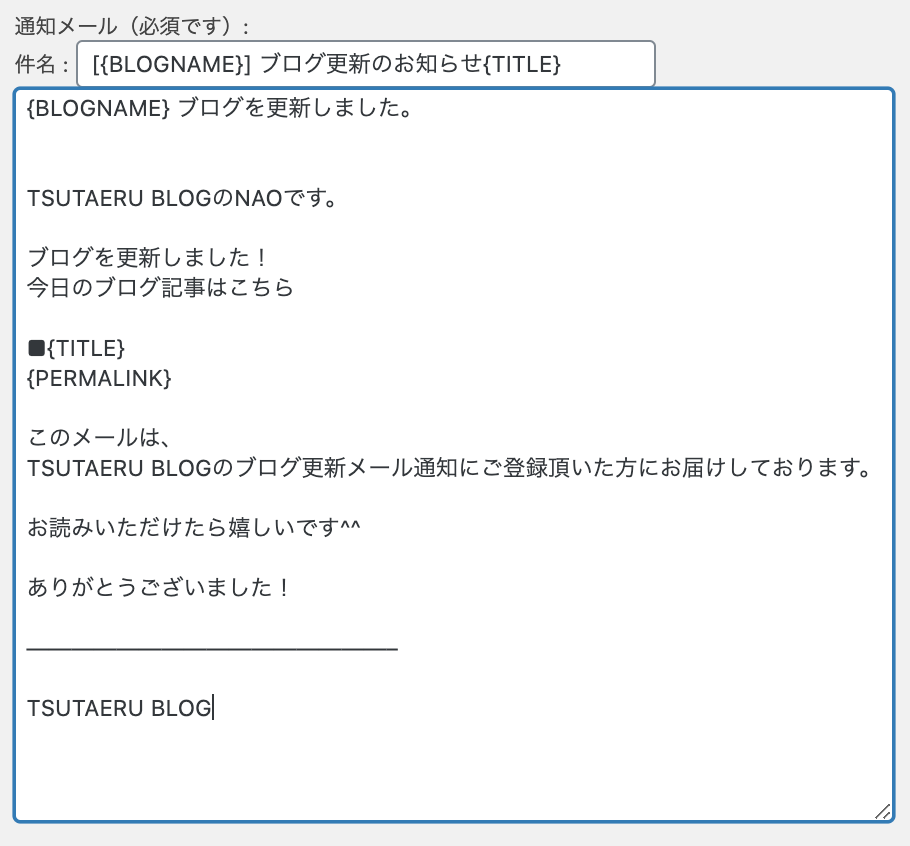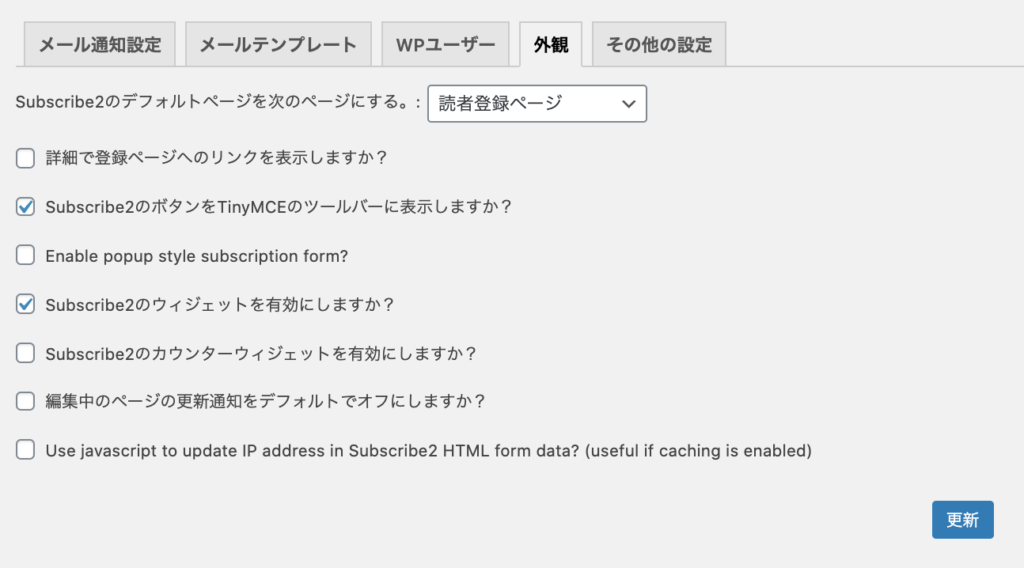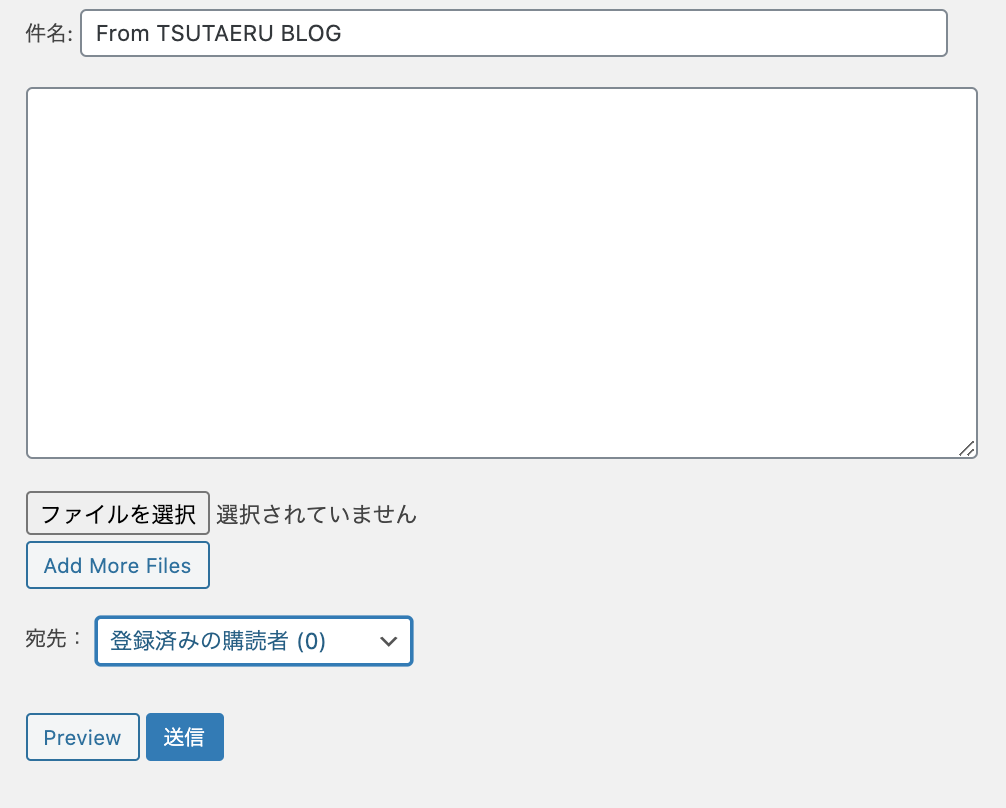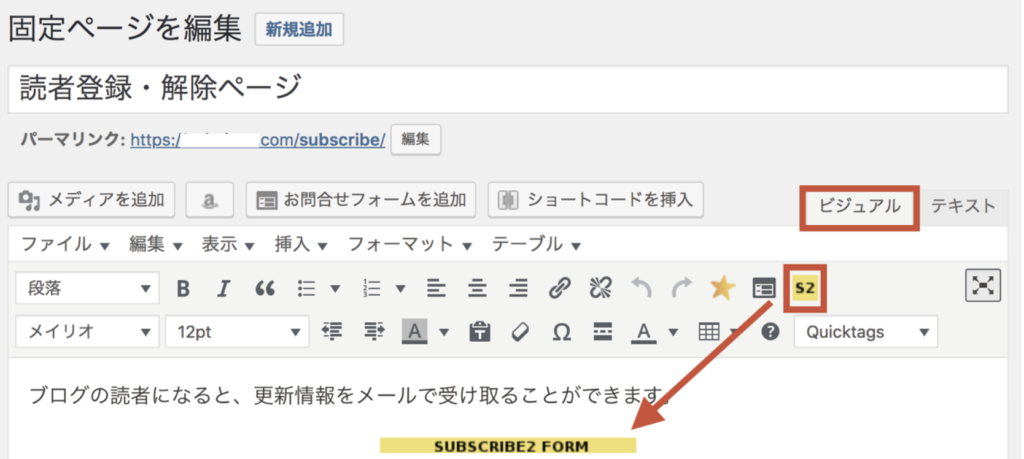今回はワードプレスでブログを運営している方、サイト運営されている方にメールマガジンの作成、配信を考えている方にワードプレスプラグインで一番使いやすいSubscribe2を紹介したいと思います。
目次
Subscribe2とは
ワードプレスでメールマガジンの作成、配信がおこなえるプラグインになります。初期は英語表記ですが日本語化の設定も簡単ですので使いやすいと思います。
メルマガは有効な販促手段ですので、配信を考えられている方がいましたら運営しやすい、このプラグインを使ってみてはいかがでしょうか。
Subscribe2をインストール
まずはワードプレスの管理ページ→プラグイン→新規追加からSubscribe2を検索してインストール→有効にしてください。
ダッシュボードにSubscribe2が表示されていますのでそこから設定していきましょう。
Subscribe2を日本語化しよう
プラグインを有効化しましたが標準は英語表記なのでまずは日本語化してから設定していきます。
手順としてまずは、指定のサイトから日本語化パッチをダウンロードしてください、パッチを解凍し必要なファイルを取得してください。必要なのは「subscribe2-ja.mo」というファイルになります。
ファイルをWordPressのプラグイン言語フォルダに配置します。
指定のサイトから取得したファイルを以下のワードプレスが入っているフォルダに配置します。
私のブログはエックスサーバーを使用していますので、下記の画像のファイルマネージャーの言語を設定しているlanguages/pluginsにsubscribe2-ja.moを配置(アップロード)します。
/moriho.com/public_html/wp-content/languages/plugins
その他のサーバーでもファイルマネージャーの中の運営しているドメイン名のファイルを確認したら出てくると思います。
ここまで出来ましたら簡単に日本語表記に変更されています。
それでは設定していきましょう
読者設定画面
通知するメール形式や、どのカテゴリーの投稿記事を通知するか設定することが出来ます。
メルマガ登録者(読者)
登録している読者の一覧が表示される。
管理者が登録することもできますよ。
メール通知設定
メール1通あたりの制限する読者数を無制限(0)にします( (0 for unlimited): 0 編集)の部分
メール送信者 を選択します。(ワードプレスに登録されているユーザー情報)
通知頻度を投稿ごとにします。
メールテンプレート
通知メールのテンプレートを設定できますのでテンプレとして1つ登録しておくのがいいと思います。。
更新時(タイミングは『設定』で設定可能)の通知メール内容
登録/登録解除の確認メール
登録未確認ユーザーへのメール
記事を更新するたびに記事URLをつけて通知メールを送るようにしましょう。
外観
【外観】から、読者登録フォームを設置する固定ページを設定します。
※登録ページ用の空固定ページを作っておきます。
「Subscribe2のデフォルトページを次のページにする」で、そのページを選択ておきましょう。
ツールバーに表示とウィジェットを有効にチェックを入れて設定を保存してください。
メール送信
メール送信の画面からは、ブログ更新通知ではなく、一斉配信のメルマガとしてメールを送る事が出来ます。
登録・解除ページの設定
メールアドレスを登録してもらうページの設定になります。
あらかじめ固定ページで専用のページを用意しておきます。
『S2』ボタンが表示されるので、メールアドレス入力欄を入れたい箇所に挿入します。
ログインした状態で確認すると、「You may manage your subscription options from your profile」と表示されますが、ログインしている時の見え方です。
確認する場合は、ログインしていない状態で確認してみてください。
一般の読者は実際にはこのように表示されますので安心してもらって大丈夫です。
ブログの見込みユーザーを増やす為や商材の販売などに有効なので一度試してみてはいかがでしょうか。